什麼是惡意軟體 HackTool:Win32/Keygen?如何去除?

您是否掃描過您的設備並發現它感染了 HackTool:Win32/Keygen?在您使用破解或金鑰產生器啟動進階軟體後,Windows Defender 可能會自動警告您有關此惡意軟體的存在。
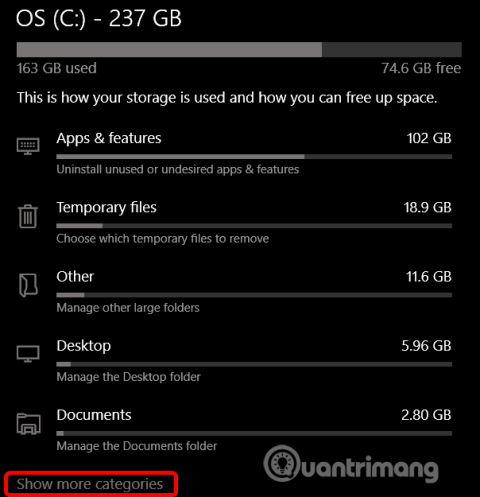
從2019 年 5 月更新開始,Windows 10 將為更新和選用檔案保留約 7GB 的裝置儲存空間。這將確保將來更新的輕鬆安裝,但如果需要,您可以恢復該儲存。
在 Windows 10 上關閉預留儲存空間的說明
Windows 需要一定量的可用磁碟空間來更新。如果您的電腦沒有足夠的可用空間,您將無法安裝更新。在最近的 2019 年 5 月更新中,Microsoft 預留了更新磁碟空間來解決此問題。
以前,如果您的電腦上沒有足夠的可用磁碟空間,Windows 將無法正確安裝更新。唯一的解決方法是在繼續之前釋放一些儲存空間。
透過預留存儲,Microsoft 可確保 Windows 10 在驅動器上保留至少 7GB 的可用空間,以確保無論剩餘驅動器空間如何,都可以下載更新。
當不用於更新檔案時,預留儲存將用於應用程式、臨時檔案和系統內存,從而改善電腦的日常功能。
換句話說,Windows 並沒有使用全部 7GB 預留儲存。它可以儲存一些通常儲存在系統其他地方的臨時檔案。
在停用它之前,您應該確保系統正在使用預留儲存空間。如果沒有,您不需要停用它,因為 Windows 不會佔用您裝置上的任何額外記憶體。您可以在「設定」中檢查系統是否使用了更多記憶體和空間。
在預先安裝了 Windows 10 版本 1903 的新電腦以及從頭安裝了 Windows 10 版本 1903 的電腦上,此功能將自動開啟。如果從較低版本的 Windows 10 更新,將不會啟用預留儲存空間。
若要檢查 Windows 是否使用預留存儲,請前往「設定」>「系統」>「儲存」。您可以按Win+快速開啟「設定」應用程式I。按一下佔用磁碟空間的項目清單中的「更多類別」 。
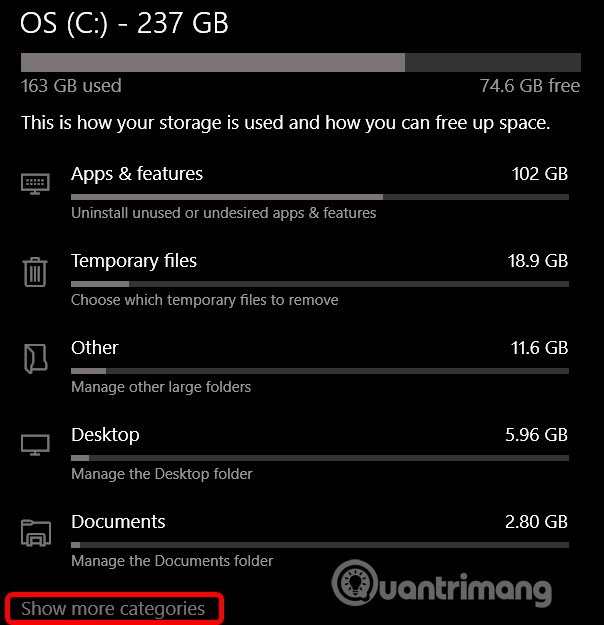
單擊系統和保留。
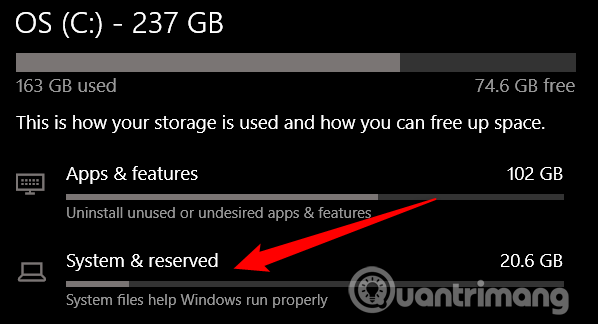
如果啟用此功能,您將看到預留儲存部分,其中使用了 7+GB 的儲存空間。如果您沒有看到預留存儲,系統尚未啟用此功能。
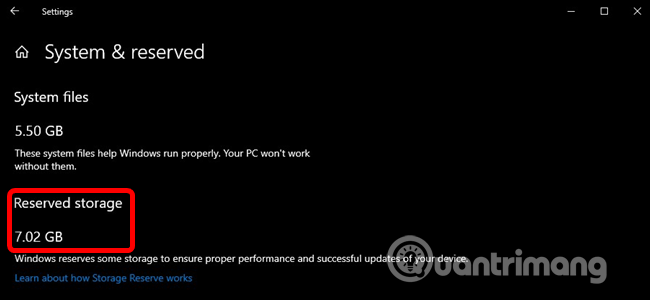
您可以透過卸載選用功能(設定 > 應用程式和功能 > 管理選用功能)和語言包(設定 > 時間和語言 > 語言)來釋放一些佔用的儲存空間。
但是,如果您想釋放最大空間,則需要完全關閉預留儲存功能。微軟建議用戶不要這麼做。
此功能的目的是透過確保關鍵作業系統功能始終能夠存取驅動器空間來改善電腦的日常功能。如果未使用預留儲存空間且空間不足,Windows 和應用程式在需要可用空間才能運作時可能無法如預期運作。透過預留存儲,更新、應用程式、臨時檔案和快取不太可能佔用寶貴的可用空間並繼續按預期運行。
但是,如果您需要空間,可以停用預留儲存空間。因為大多數 Windows 10 電腦在沒有此功能的情況下仍然可以正常運作。
您需要注意的一件事是,更改不會立即生效。在安裝下一個更新之前,保留儲存不會從系統中刪除。不過,微軟通常每月發布一次累積更新,因此無需長時間等待,預留儲存空間就會從系統中刪除。
警告:登錄編輯器是一個功能強大的工具,濫用它會導致系統變得不穩定甚至無法運作。這是一個非常簡單的“技巧”,如果您正確遵循說明,就不會有任何問題。如果您從未使用過登錄編輯器,請在開始之前了解登錄編輯器,並記住在進行更改之前備份註冊表(和您的電腦)。
按一下「開始」並輸入regedit,按Enter鍵開啟登錄編輯器,然後允許在電腦上進行變更。
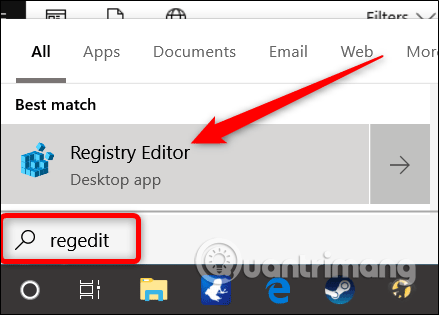
在登錄編輯器中,使用左欄導覽至下列項目。您也可以將其複製並貼上到登錄編輯器的網址列中。
HKEY_LOCAL_MACHINE\SOFTWARE\Microsoft\Windows\CurrentVersion\ReserveManager
到達此處後,找到ShippedWithReserves並雙擊它。
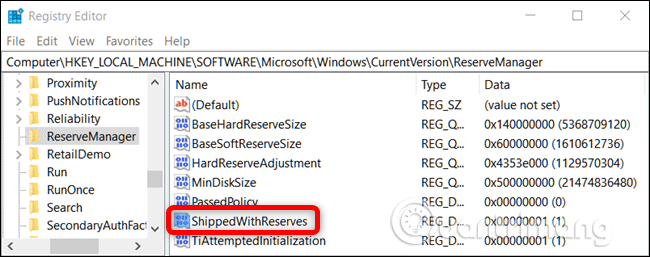
將「值資料」下的數字從1改為0,然後按一下「確定」。
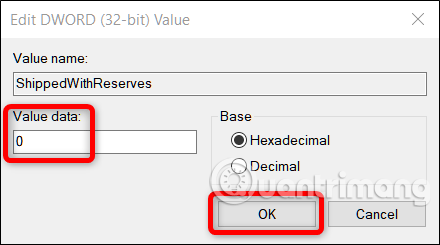
關閉登錄編輯器,然後重新啟動 Windows 以套用變更。
因此,預留儲存空間已停用,但您可能需要等待幾週,Windows 才能安裝更新並刪除預留儲存空間。
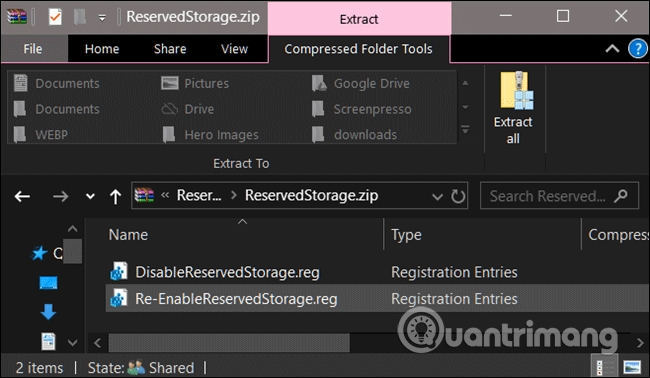
如果您不喜歡使用登錄編輯器,可以下載下面的註冊表 hack 並解壓縮 Zip 檔案。
https://www.howtogeek.com/wp-content/uploads/2019/06/DisableReservedStorage.zip解壓縮後,您將看到一個用於停用預留儲存空間的 REG 檔案以及另一個用於在需要時重新啟用的檔案。雙擊所需的文件並接受提示以進行註冊表更改。
該 hack 檔案將 ShippedWithReserves 值更改為 0,就像上一節一樣。另一個文件將透過將值資料變更為 1 來重新啟用預留儲存。
祝您成功!
您是否掃描過您的設備並發現它感染了 HackTool:Win32/Keygen?在您使用破解或金鑰產生器啟動進階軟體後,Windows Defender 可能會自動警告您有關此惡意軟體的存在。
探索如何在Windows 10上建立和管理還原點,這是一項有效的系統保護功能,可以讓您快速還原系統至先前狀態。
您可以使用以下 15 種方法輕鬆在 Windows 10 中開啟<strong>裝置管理員</strong>,包括使用命令、捷徑和搜尋。
很多人不知道如何快速顯示桌面,只好將各個視窗一一最小化。這種方法對於用戶來說非常耗時且令人沮喪。因此,本文將向您介紹Windows中快速顯示桌面的十種超快速方法。
Windows Repair 是一款有效的 Windows 錯誤修復工具,幫助使用者修復與 Internet Explorer、Windows Update 和其他重要程式相關的錯誤。
您可以使用檔案總管選項來變更檔案和資料夾的工作方式並控制顯示。掌握如何在 Windows 10 中開啟資料夾選項的多種方法。
刪除不使用的使用者帳戶可以顯著釋放記憶體空間,並讓您的電腦運行得更流暢。了解如何刪除 Windows 10 使用者帳戶的最佳方法。
使用 bootsect 命令能夠輕鬆修復磁碟區引導程式碼錯誤,確保系統正常啟動,避免 hal.dll 錯誤及其他啟動問題。
存檔應用程式是一項功能,可以自動卸載您很少使用的應用程序,同時保留其關聯的檔案和設定。了解如何有效利用 Windows 11 中的存檔應用程式功能。
要啟用虛擬化,您必須先進入 BIOS 並從 BIOS 設定中啟用虛擬化,這將顯著提升在 BlueStacks 5 上的效能和遊戲體驗。








